Den bedste og nemmeste måde at sikkerhedskopiere WhatsApp chathistorik fra din iPhone er at konfigurere WhatsApp til automatisk at sikkerhedskopiere chathistorikken fra din iPhone til din iCloud-konto. Fangsten er, at du ikke kan bruge denne metode, hvis du bruger den gratis iCloud-konto (som kun tilbyder 5 GB lagerplads), og dine WhatsApp-data er mere end den tilgængelige lagerplads på din iCloud-konto.

Der er løsninger til nemt at sikkerhedskopiere WhatsApp-data fra Android-enheder, men det samme kan ikke siges om iPhone på grund af iOS-begrænsninger. Mens der er en officiel WhatsApp Desktop-app, tillader den ikke brugere at sikkerhedskopiere chathistorik til pc.
Heldigvis tilbyder WhatsApp en nem måde at eksportere chathistorik (inklusive medier) fra kontakter og grupper til din pc uden at bruge nogen ekstra app.
Udfyld nedenstående anvisninger til sikkerhedskopiering af WhatsApp-data fra din iPhone til Windows 10-pc.
Backup WhatsApp chathistorik fra iPhone til Windows 10 PC
Trin 1: Først og fremmest skal du åbne WhatsApp-appen på din iPhone.
Trin 2: Åbn den kontakt eller gruppechat, som du vil sikkerhedskopiere. Som tidligere nævnt kan du ikke sikkerhedskopiere chats fra alle kontakter og grupper på én gang ved hjælp af denne metode.
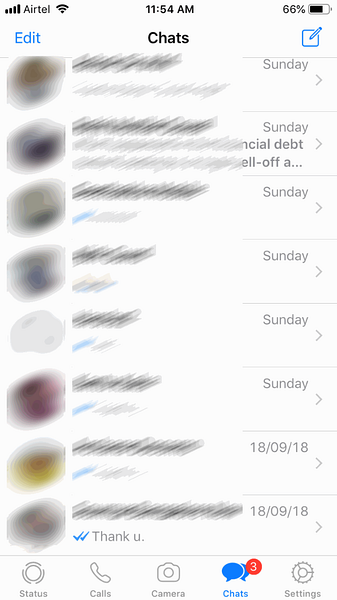
Trin 3: Tryk derefter på kontaktnavnet eller gruppenavnet (som vises øverst), hvis chathistorik du vil sikkerhedskopiere.
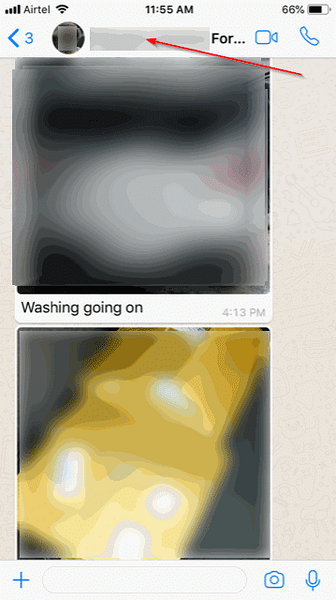
Trin 4: Rul ned for at se Eksporter chat mulighed. Tryk på den samme mulighed.
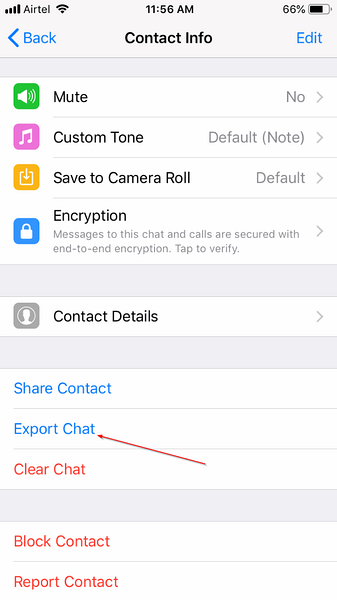
Trin 5: Tryk på Vedhæft medie eller Uden medier mulighed. Hvis du trykker på Vedhæft medieindstilling, inkluderes alle medier, der blev delt, i sikkerhedskopien. Størrelsen på sikkerhedskopien med medierne varierer afhængigt af antallet af mediefiler og deres størrelse.
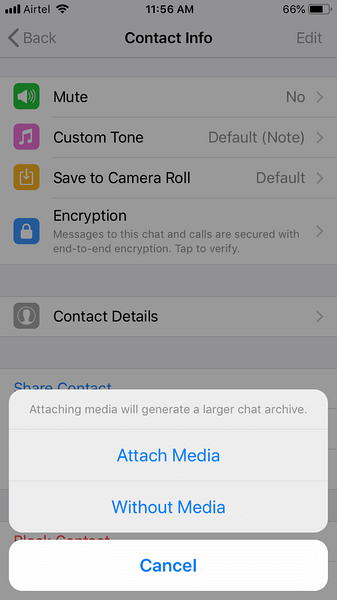
Hvis du kun har brug for tekstbeskeder, skal du trykke på Uden medieindstilling.
Trin 6: Endelig skal du vælge en app, hvorigennem du gerne vil sikkerhedskopiere WhatsApp-dataene. Da du gerne vil sikkerhedskopiere WhatsApp-data til din Windows 10-pc, skal du trykke på Mail eller en anden e-mail-app og derefter sende dem til din e-mail-adresse.
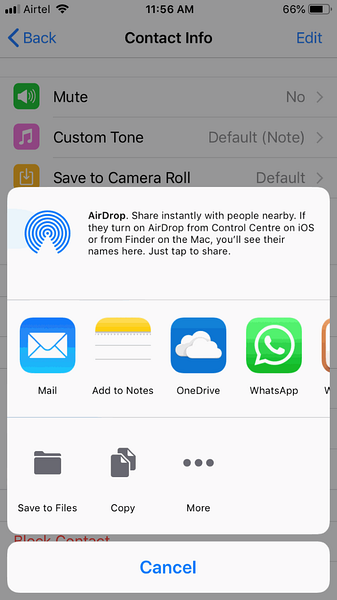
Hvis størrelsen på sikkerhedskopien er i GB'er eller hundredvis af MB'er, kan du bruge en skyopbevaringstjeneste som OneDrive til at overføre filen til din pc. For eksempel, hvis du har en OneDrive-konto og dens app på din iPhone, skal du trykke på Kopier til OneDrive og derefter trykke på Upload til OneDrive-mulighed. Du kan senere downloade denne fil fra OneDrive til din pc.
Trin 7: Du kan nu kontrollere din e-mail-konto for at se en ny mail, der indeholder dine WhatsApp-data.
De data, der eksporteres fra WhatsApp, er pakket i en ZIP-fil. Åbn chatten.txt-fil inkluderet i ZIP-filen for at se tekstbeskeder. Alle mediefiler er også inkluderet i den samme ZIP-fil.
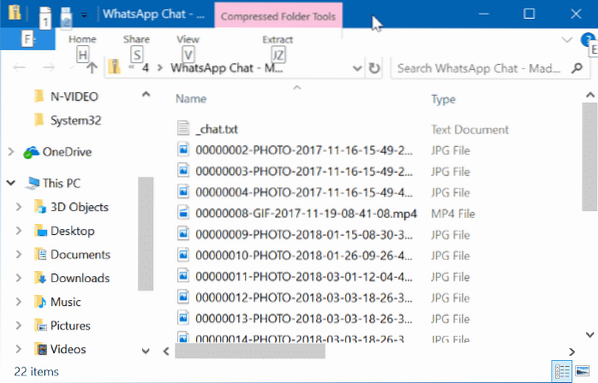
Du kan nu gentage disse trin for andre kontakter og grupper til at sikkerhedskopiere chathistorik fra disse kontakter og grupper.
 Phenquestions
Phenquestions


